Tanulja meg, hogyan játsszon le fordított videót a 3 Elite szoftverrel
A különböző videómegosztó platformokra feltöltött számos, folyamatban lévő videó már fordított hatást fejtett ki, hogy videóik újszerűvé tegyék a nézők szemét. Tehát ebben a cikkben erről fogunk beszélni hogyan kell lejátszani egy videót fordítva részletes lépésekkel és különböző szoftverekkel, amelyeket használhat. Tehát olvassa tovább ezt a cikket, hogy ötlete legyen a videó tolatásáról.
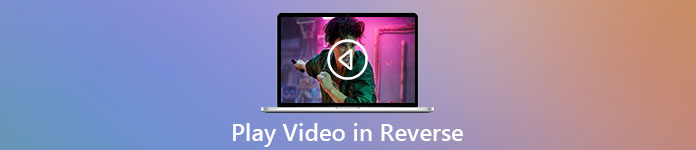
1. rész. A legjobb módja a videó lejátszásának fordított módban
A fenomenális konverter már megtette az első lépést a videóvágás, különösen a tolatás terén. Mivel sok felhasználó már használja ezt az eszközt, hogy videóit kiemelkedővé tegye. A Video Converter Ultimate máris sokkal többet bizonyult hűséges vásárlójának, mint azt várták. Ezen túlmenően, ez a szoftver számos fejlett funkciót kínál, amelyek segítségével felvételét újszerűvé varázsolhatja a nézők számára. Szóval, akarod tudni hogyan kell lejátszani egy videót hátrafelé és menteni? Ezután kövesse az alábbi lépéseket, és próbálja ki saját maga.
1. lépés. A Video Converter Ultimate használatához először le kell töltenie. Telepítse, és végezze el a gyors és egyszerű beállítást.
Ingyenes letöltésWindows 7 vagy újabb verzióhozBiztonságos letöltés
Ingyenes letöltésMacOS 10.7 vagy újabb verzió eseténBiztonságos letöltés
2. lépés. Menj a Eszköztár és keresse meg a Videó visszafordító.
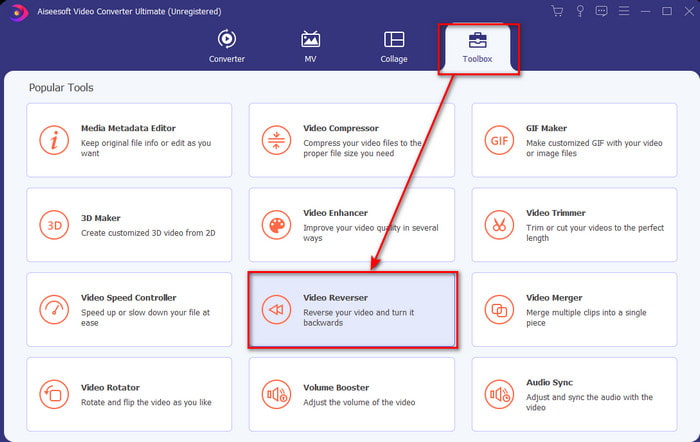
3. lépés A fájl hozzáadásához kattintson a + gombra, és megjelenik egy mappa. Válassza ki a videofájlt, és kattintson Nyisd ki a fájl beszúrásához.
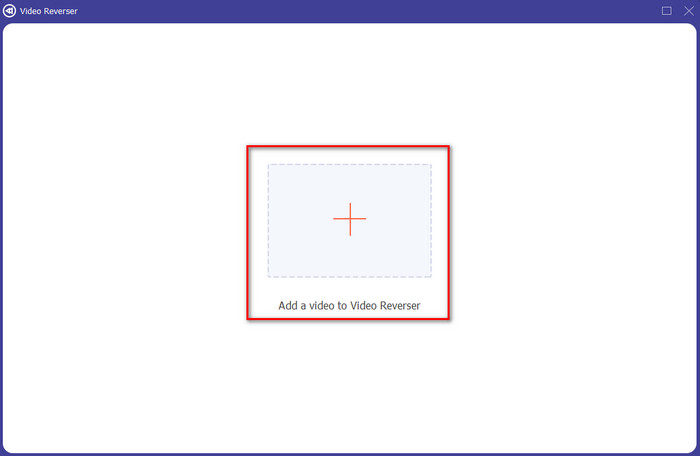
4. lépés Változtasd meg a lejátszás be és ki ha rövidre szeretnéd tenni a videót. Ezután kattintson Export hogy elindítsa a fordított videó mentését az asztalra.
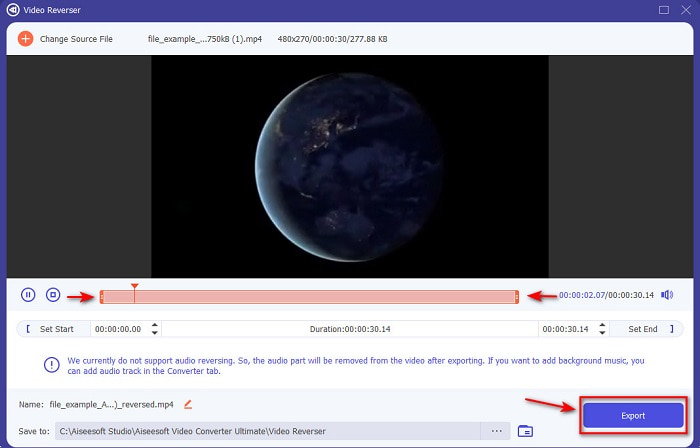
5. lépés. A videó exportálása után egy mappa jelenik meg a képernyőn a videó hátoldalával. Kattintson a fájlra a fordított videó megtekintéséhez.
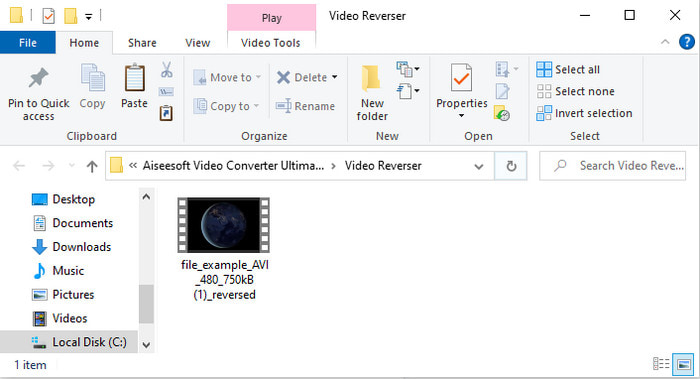
Előnyök
- Rengeteg fejlett funkcióval rendelkezik, és sokkal könnyebben kezelhető, mint az Adobe Premiere Pro.
- Támogatja az összes videó formátumot. Tehát nem kell aggódnia, ha videója AVI, MP4, MKV, MOV vagy más formátumú.
- Alkalmas profik és kezdők számára, akik egy egyszerű eszközre vágynak, amely fenomenális konvertáló funkciót biztosít.
Hátrányok
- Fizetős, de az ára jóval alacsonyabb, ha a premiere pro szoftverhez hasonlítjuk.
- Mielőtt hozzáférne az eszközhöz, először le kell töltenie.
2. rész: Videó lejátszása fordított módban az iMovie-on
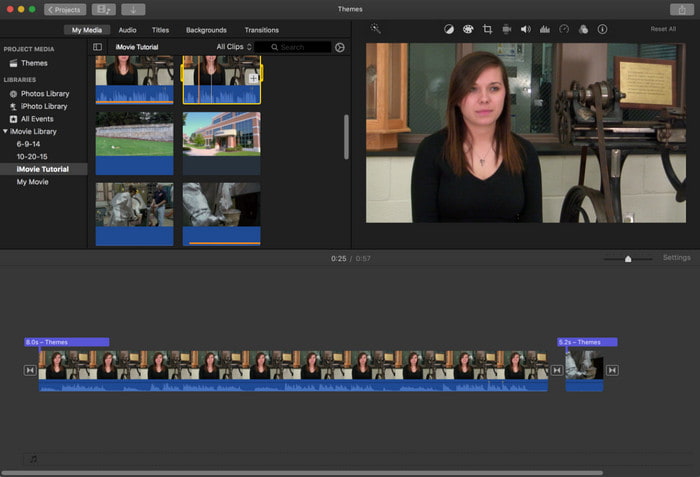
iMovie a natív videószerkesztő, amelyet ingyenesen használhat Mac számítógépen. Ez az eszköz már előre telepítve van a meghajtón, így nem lesz szüksége az eszköz letöltéséhez az eléréséhez. Szóval, ha tudni akarod hogyan kell lejátszani egy videót fordított helyzetben az iMovie-on majd kövesse az alábbi lépéseket.
1. lépés. Nyissa meg az iMovie-t Mac számítógépén. Ezután húzza a fájlt a Idővonal.
2. lépés. Kattints a óra alakú gombot, és jelölje be a Fordított. Ezután állítsa be a sebességet Normál, Lassú, Gyors és egyebekre.
3. lépés A kimenet mentéséhez kattintson a gombra Export gombra, és mentse el a galériájába.
Előnyök
- Nincs szükség letöltésre, és minden Mac felhasználó számára ingyenes.
- Könnyen használható a gyors szerkesztésekhez, amelyeket azonnal szeretne elvégezni.
- Automatikus mentési funkciókkal rendelkezik, így nincs szükség parancs + S parancsra.
Hátrányok
- A videók ide exportálása sok időt vesz igénybe.
- Hiányoznak a speciális funkciók, amelyekre profi szerkesztőként szüksége lesz.
3. rész: Videó lejátszása fordított módban az Adobe Premiere Pro segítségével
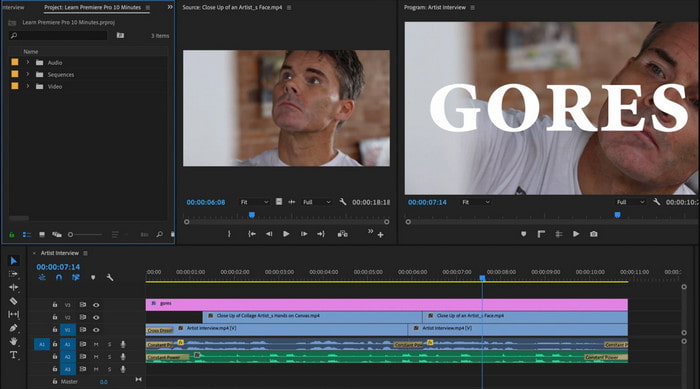
Adobe Premiere Pro a legjobb szerkesztő eszköz, amelyet akkor használhat, ha profiként a legjobb eredményt szeretné elérni. De az eszköz elsöprő a kezdőknek, akiknek nincs tapasztalatuk a videók szerkesztésében. Szóval, ha tanulni akarsz hogyan lehet videót lejátszani fordított Premiere Pro-ban ennek megfelelően másolja át az alábbi lépéseket.
1. lépés. Töltse le az Adobe Premiere Pro programot a meghajtóra, és indítsa el a szoftvert.
2. lépés. Húzza át a videofájlt a Médiaport majd vigye át a Idővonal. Kattintson a videóra, majd kattintson rá jobb gombbal, majd lépjen a következőre Sebesség/Időtartam.
3. lépés Ellenőrizd a Fordított sebesség és állítsa be a kívánt időtartamot, majd kattintson RENDBEN.
Előnyök
- Ez a legjobb választás a profi szerkesztő számára, mivel támogatja a professzionális kimenetek fejlett funkcióit.
- Nehéz szerkesztést végezhet, és jó minőségű szerkesztett videót kell készítenie.
- Szinte az összes videó formátumot támogatja.
Hátrányok
- Ez nagyon drága, ha csak vissza akarja állítani vagy egyszerű szerkesztést szeretne végezni.
- Ennek használatának megtanulása sok időt vesz igénybe. Alapvetően nem felhasználóbarát.
- Néha a szoftver ismeretlen okok miatt összeomlik.
4. rész. Gyakran ismételt kérdések a videó lejátszásával kapcsolatban
Hogyan lehet lejátszani egy videót fordított irányban iPhone-on?
Az iPhone nem rendelkezik beépített fordított szerkesztési funkcióval, de letölthet olyan alkalmazásokat, amelyek segítségével könnyedén megfordíthatja iPhone-ját. Mint az itt használható alkalmazások. Tehát, ha többet szeretne tudni, kattintson erre link hogy lépjen a másik használható videofordítóhoz.
Miért romlik a videóim minősége tolatás után?
Lehet, hogy a beállított kimenet középen vagy alacsonyan van. De ennek elkerülése érdekében állítsa a beállításokat magasra, hogy a fordított videó minőségromlása nélkül legyen. Azonban sokkal nagyobb fájlméretre számítson, mint a gyenge minőségű.
Hogyan adhatok hangot a fordított videómhoz?
Az ebben szereplő összes eszköz megfordítja a videót, de a hangot nem tartalmazza. Tehát, ha szeretné tudni, hogyan adhat hozzá háttérzenét a videójához, próbálja meg elolvasni ezt a cikket. Ahogy magyarázzuk hogyan adhat hozzá hangot a videójához jobbá tenni.
Következtetés
Most, hogy tudjuk hogyan kell lejátszani egy videót fordítva, itt az ideje elkészíteni. Ennek a hihetetlen eszköznek a segítségével megtalálhatja az interneten. Ha azonban egy rendkívül közönséges fordított videót szeretne készíteni, mint az iMovie, de olcsóbb, mint a premiere pro, akkor a megfelelő eszköz az Ön számára Video Ultimate Converter. Az ügyfelek igényei szerint ez a szoftver minden szempontból nagyszerű a tolatásban. Tehát, mielőtt nekivágna a tolatásos videónak, ki kell választania a megfelelő eszközt, amely fenomenálissá teheti videóját. Ha többet szeretne tudni, először le kell töltenie ezt az eszközt, és hagynia kell, hogy az eszköz elvégezze a munkát.



 Video Converter Ultimate
Video Converter Ultimate Screen Recorder
Screen Recorder


